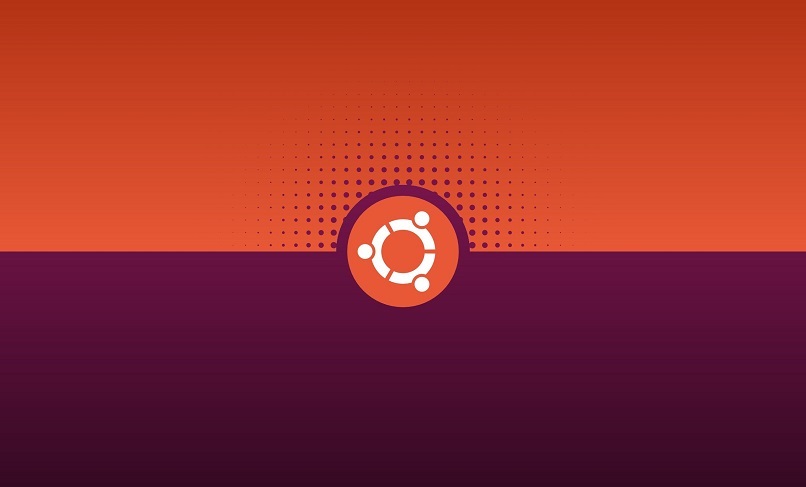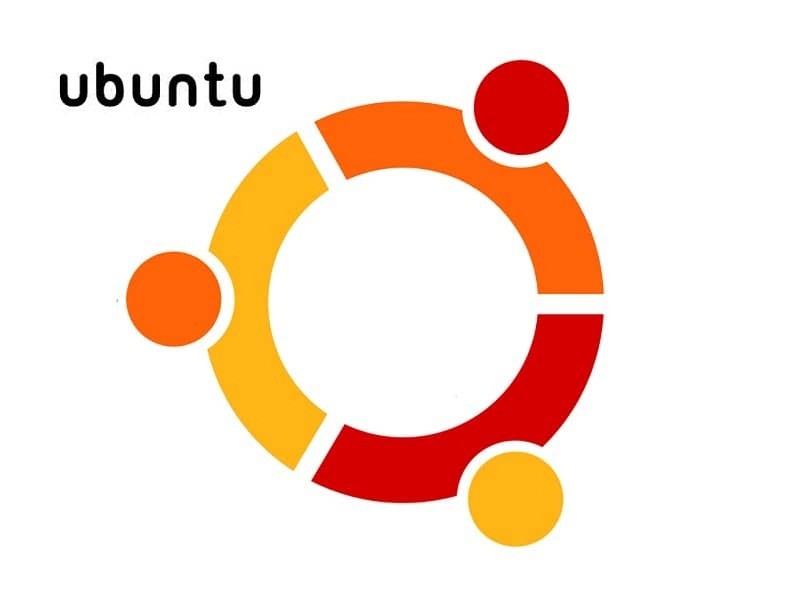في نظام التشغيل Linux ، يمكننا العثور على عدد كبير من البرامج لتحرير وإدارة ملفات الفيديو والصوت والوسائط المتعددة. ومع ذلك ، لا يمتلك كل شخص الموارد اللازمة للقيام بذلك ، على الأقل ليس لإنشاء عمل احترافي بالكامل. الآن واحد من هؤلاء وأكثر مستخدمي Ubuntu 20.04 تنزيلًا هو OBS.
تم تصميم OBS خصيصًا لتشغيل السمات في تسجيلات الفيديو وتعديل البث المباشر وما إلى ذلك. وبالمثل ، تجدر الإشارة إلى أنه يتكامل مع واجهة برمجة التطبيقات ، مما يساعدنا على تطوير متكاملة ومركزية ، خاصة لكل من الاحتياجات التي يحتاجها المستخدم. من خلال هذه المقالة ، سنتعرف على كيفية تثبيت OBS إذا كان لديك إصدار Ubuntu 20.04 دون أي مشكلة من خلال Linux OS.ad
ما هي متطلبات تثبيت OBS على Ubuntu 20.04؟
هناك عدد من المتطلبات التي يجب تلبيتها قبل تثبيت البرامج على Ubuntu Linux ، كما هو الحال مع برنامج إصدار OBS ، سيحتاج هذا النوع من البرامج على الأقل إلى هذه المتطلبات للعمل بشكل صحيح على جهاز الكمبيوتر:
- 4 جيجا بايت من ذاكرة الوصول العشوائي
- مساحة تخزين داخلية لا تقل عن 8 جيجا بايت.
- يجب أن يكون لديك وحدة المعالجة المركزية i5 و i7 المثالية.
- بطاقة رسومات GTX.
ما هي إصدارات OBS المتوافقة مع هذا الإصدار من Ubuntu؟
يعتبر برنامج تحرير OBS برنامجًا مجانيًا ومفتوح المصدر تمامًا ، يحتوي على سلسلة من الإصدارات التي حسنت الأداء داخل نظامك. أيضًا ، يمكن أن تكون هذه الإصدارات متوافقة مع نظام Ubuntu 20.04. وبالمثل ، يمكن تحديث Linux Kernel على Ubuntu بحيث تعمل إصدارات OBS بشكل صحيح.
إصدارات OBS 27.0 والإصدار 27.1.1 وهي متوافقة تمامًا مع إصدار نظام التشغيل Ubuntu 20.04. ومع ذلك ، يمكن القول أن إصدار Ubuntu PPA الرسمي متوافق مع أي إصدار من برنامج OBS.
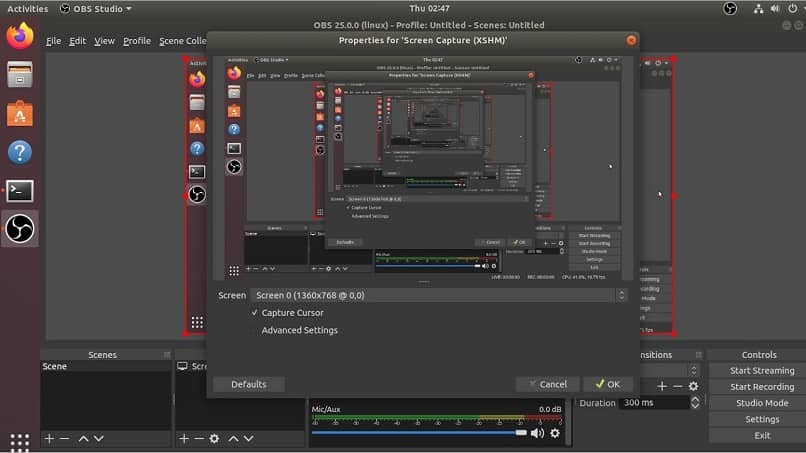
كيف يتم تثبيت OBS على هذا الإصدار من Ubuntu؟
طريقة تثبيت برنامج OBS على إصدار Ubuntu 20.04 سهلة تمامًا. أولاً ، يجب على المستخدم الحصول على Ubuntu من صفحته الرسمية لإدارة النظام بسلاسة وتنزيل برنامج OBS. متطلبات تنزيله كالتالي:
باستخدام الأمر
لتثبيت OBS عبر أوامر التحديث sudo apt ، فهي ليست مهمة معقدة للغاية ، ولكن يجب عليك إضافة كل أمر دون أخطاء واتباع الخطوات التالية:
- بمجرد تثبيت Ubuntu 20.04 ، انقر فوق الحرف S لتأكيد تثبيت التنزيل.
- يجب تثبيت مرجع برنامج OBS Studio ، لذلك سيتم تنفيذ الأمر المذكور أدناه: sudo add-apt-repository ppa: obsproject / obs-studio
- انقر فوق مفتاح “إدخال” لمعالجة التكامل داخل المستودع. ومع ذلك ، يوصى بتحديث نظامك بـ “sudo apt update”.
- عند اكتمال الخطوات المذكورة أعلاه ، يجب تثبيت OBS باستخدام sudo apt install obs-studio
- سيتم قبول التنزيل بالحرف S وسيتعين عليك الانتظار حتى يصبح برنامج OBS داخل النظام.
- يمكن فتح البرنامج من خلال خيار “الأنشطة” في أوبونتو.
كيفية فتح برنامج OBS في Ubuntu 20.04؟
بمجرد تنزيل برنامج تحرير OBS داخل نظام التشغيل Ubuntu 20.04 ، لكن يجب تمكين تسجيل الدخول التلقائي في Ubuntu وسيفتح برنامج OBS دون أي مشكلة. للقيام بذلك ، اتبع هذه الخطوات البسيطة:
- بعد التثبيت وتم العثور على البرنامج داخل نظام Ubuntu عن طريق كتابة الحرف S ، يجب البحث فيه داخل النظام.
- يجب النقر فوق “الأنشطة” الموجودة في خيارات نظام Ubuntu.
- بمجرد الوصول إلى هناك ، لكن سيتم تحديد موقع تطبيق OBS والنقر فوقه للوصول إلى البرنامج.
- بمجرد فتحه ، يمكنك البدء بأي تحرير فيديو تريد القيام به مع هذا البرنامج.
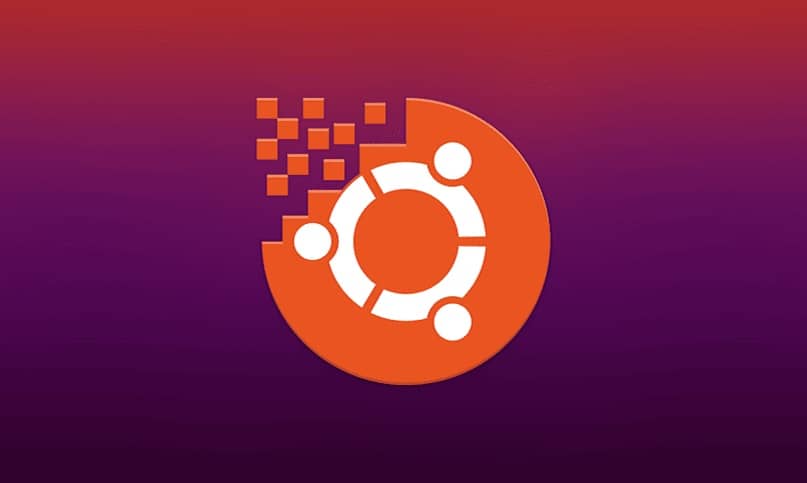
ضمن الوظائف التي يوفرها هذا البرنامج ، لكن نجد تلك التي تتضمن وضع الدراسة ، مما يساعد على تصور المشهد والمصادر قبل استخدامها في البث المباشر. من ناحية أخرى ، قم بإنشاء اختصارات ومشاهد محددة مسبقًا وأوضاع متعددة الرؤية وواجهة وحدة “Dock” والوصول إلى لوحات التحسين ومزج الصوت والصوت ومرشحات للمصادر في كل فيديو وحتى التقاط الأصوات في الوقت الفعلي.